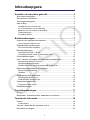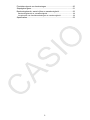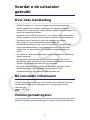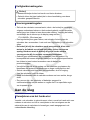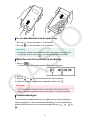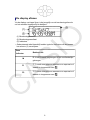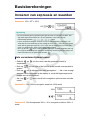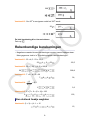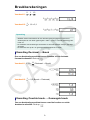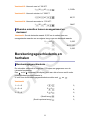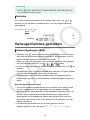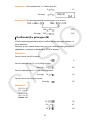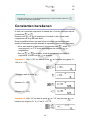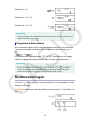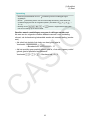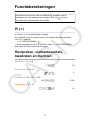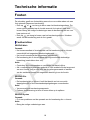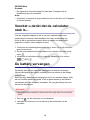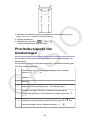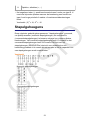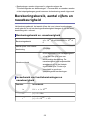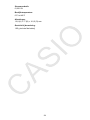NL
Gebruiksaanwijzing
https://edu.casio.com
Wereldwijde Leerwebsite van CASIO
https://world.casio.com/manual/calc/
Handleidingen zijn beschikbaar in meerdere talen op
FX JUNIOR+

Inhoudsopgave
Voordat u de calculator gebruikt.............................................3
Over deze handleiding.............................................................................3
De calculator initialiseren.........................................................................3
Voorzorgsmaatregelen.............................................................................3
Aan de slag..............................................................................................4
Verwijderen van het harde etui........................................................................4
In- en uitschakelen van de spanning...............................................................5
Bijstellen van het contrast op de display.........................................................5
Toetsmarkeringen............................................................................................5
De display aflezen...........................................................................................6
Basisberekeningen...................................................................7
Invoeren van expressie en waarden........................................................7
Iets veranderen tijdens invoer.........................................................................7
Rekenkundige berekeningen................................................................... 8
Een sluitend haakje weglaten......................................................................... 8
Breukberekeningen..................................................................................9
Omzetting Decimaal ↔ Breuk.........................................................................9
Omzetting Onechte breuk ↔ Gemengde breuk..............................................9
Procentberekeningen.............................................................................10
Uren, minuten, seconden (sexagesimale) berekeningen...................... 10
Sexagesimale waarden invoeren..................................................................10
Sexagesimale berekeningen.........................................................................10
Waarden omzetten tussen sexagesimaal en decimaal................................. 11
Berekeningsgeschiedenis en herhalen.................................................. 11
Berekeningsgeschiedenis............................................................................. 11
Herhalen........................................................................................................12
Geheugenfuncties gebruiken.................................................................12
Antwoordgeheugen (Rép).............................................................................12
Onafhankelijke geheugen (M).......................................................................13
Constanten berekenen...........................................................................14
Toegewezen data wissen..............................................................................15
Restberekeningen..................................................................................15
Functieberekeningen............................................................. 17
Pi ( π)..................................................................................................... 17
Reciproken, vierkantswortels, kwadraten en machten...........................17
Technische informatie............................................................18
Fouten....................................................................................................18
Foutberichten................................................................................................ 18
Voordat u denkt dat de calculator stuk is............................................... 19
De batterij vervangen.............................................................................19
1

Prioriteitsvolgorde van berekeningen.....................................................20
Stapelgeheugens...................................................................................21
Berekeningsbereik, aantal cijfers en nauwkeurigheid............................22
Berekeningsbereik en -nauwkeurigheid........................................................22
Invoerbereik van functieberekeningen en nauwkeurigheid...........................22
Specificaties...........................................................................................23
2

Voordat u de calculator
gebruikt
Over deze handleiding
• CASIO Computer Co., Ltd. kan in geen enkel geval aansprakelijk
worden gesteld voor speciale, zijdelingse of incidentele schade in
verband met, of als gevolg van de aankoop of gebruik van dit product en
items die meegeleverd worden.
• Bovendien kan CASIO Computer Co., Ltd. in geen geval aansprakelijk
worden gesteld voor welke eis dan ook door derden, voortvloeiende uit
het gebruik van dit product en items die meegeleverd worden.
• Tenzij expliciet in deze handleiding vermeld gaan alle
voorbeeldberekeningen ervan uit dat de calculator is ingesteld in de
eerste standaardinstelling. Volg de procedure onder "De calculator
initialiseren" om de calculator in de originele standaardinstelling te
zetten.
• De inhoud van deze handleiding kan zonder voorafgaande mededeling
worden gewijzigd.
• De weergaven en illustraties (zoals toetsmarkeringen) die in deze
handleiding staan, zijn slechts voor illustratieve doeleinden en kunnen
afwijken van de werkelijke items die ze voorstellen.
• De namen van bedrijven en producten die worden gebruikt in deze
handleiding kunnen geregistreerde handelsmerken of de
handelsmerken van de respectievelijke eigenaren zijn.
De calculator initialiseren
Volg de volgende procedure als u de calculator wilt initialiseren. Denk er
om dat deze handeling ook alle gegevens in het geheugen van de
calculator wist.
(EFF)
Voorzorgsmaatregelen
Lees de volgende voorzorgsmaatregelen voordat u de calculator gebruikt.
3

Veiligheidsmaatregelen
Batterij
• Bewaar batterijen buiten het bereik van kleine kinderen.
• Gebruik alleen het type batterij dat in deze handleiding voor deze
calculator gespecificeerd is.
Voorzorgsmaatregelen
• Zelfs als de calculator normaal werkt, dient u de batterij te vervangen
volgens onderstaand schema. Aanhoudend gebruik na het vermelde
aantal jaren kan leiden tot een abnormale werking. Vervang de batterij
onmiddellijk als de tekens op de display vaag worden.
FX JUNIOR+: Elke twee jaar
• Een lege batterij kan gaan lekken, wat schade of storing aan de
calculator kan veroorzaken. Laat nooit een lege batterij in de calculator
zitten.
•De batterij die bij de calculator wordt meegeleverd, dient voor
testen in de fabriek en ontlaadt enigszins tijdens vervoer en
opslag. Hierdoor moet de batterij mogelijk eerder worden
vervangen dan bij de normale verwachte levensduur.
• Gebruik geen nikkelbatterij als hoofdbatterij voor dit product. De
incompatibiliteit tussen dergelijke batterijen en de productspecificaties
kan leiden tot een kortere levensduur van de batterij en
productstoringen.
• Vermijd het gebruik en de opslag van de calculator op plaatsen die
blootstaan aan extreme temperaturen en hoge vochtigheid en stof.
• Stel de calculator niet bloot aan grote schokken, druk of buiging.
• Haal de calculator nooit uit elkaar.
• Maak de buitenkant van de calculator schoon met een zachte, droge
doek.
•Zorg ervoor dat u de calculator of batterijen weggooit in
overeenstemming met de wetten en regels die in uw specifieke regio
van toepassing zijn.
Aan de slag
Verwijderen van het harde etui
Voordat u de calculator in gebruik neemt, dient u eerst het harde etui naar
onderen te schuiven om het te verwijderen en het vervolgens aan de
achterzijde van de calculator te bevestigen, zoals aangegeven in de
onderstaande afbeelding.
4

In- en uitschakelen van de spanning
• Druk op om de calculator in te schakelen.
• Druk op om de calculator uit te schakelen.
Opmerking
• De calculator schakelt ook automatisch uit nadat u deze ongeveer 10 minuten niet
hebt gebruikt. Druk op de toets om de calculator opnieuw in te schakelen.
Bijstellen van het contrast op de display
1. Druk op .
• Hierdoor wordt het onderstaande scherm weergegeven.
2. Druk op .
3. Gebruik en om het displaycontrast aan te passen.
4. Nadat dit volgens uw voorkeur is ingesteld, drukt u op .
Belangrijk!
• Als de leesbaarheid niet beter wordt na het aanpassen van het displaycontrast,
betekent dat waarschijnlijk dat de batterijspanning laag is. Vervang dan de batterij.
Toetsmarkeringen
De cursortoets is gemarkeerd met vier pijlen die de richting aangeven,
zoals aangegeven in de onderstaande afbeelding. In deze handleiding
wordt de bediening van de cursortoets aangeduide met , , en
.
5

De display aflezen
Via de display met twee lijnen is het mogelijk om de berekeningsformule
en het resultaat tegelijkertijd te bekijken.
(1) Berekeningsformule
(2) Berekeningsresultaat
(3) Indicators
• Onderstaande tabel beschrijft enkele typische indicators die bovenaan
het scherm (3) verschijnen.
Deze
indicator: Betekent dit:
MEr is een waarde opgeslagen in het onafhankelijke
geheugen.
F1 "F1" wordt weergegeven wanneer een expressie of
waarde is toegewezen aan .
F2 "F2" wordt weergegeven wanneer een expressie of
waarde is toegewezen aan .
6

Basisberekeningen
Invoeren van expressie en waarden
Voorbeeld: 123 + 302 = 1023
123 30 2
Opmerking
• De voor berekeninginvoer gebruikte geheugenzone kan 79 "stappen" bevatten. Een
stap wordt ingenomen telkens als u op een cijfertoets of een toets van een
rekenkundige operator ( , , , , ) drukt.
• U kunt maximaal 79 stappen invoeren voor een enkele berekening. Wanneer u de
73ste stap van een berekening invoert, wijzigt de cursor van "_" naar "■" om u te laten
weten dat het geheugen bijna vol is. Als u meer dan 79 stappen moet invoeren, dan
moet u uw berekening in twee of meer delen onderverdelen.
• Als u op de toets drukt, wordt het laatste verkregen resultaat opgehaald, dat u bij
een volgende berekening kunt gebruiken. Raadpleeg "Antwoordgeheugen (Rép)" voor
meer informatie over het gebruik van de toets .
Iets veranderen tijdens invoer
• Gebruik en om de cursor naar de gewenste locatie te
verplaatsen.
• Druk op om het cijfer of de functie op de actuele cursorpositie te
wissen.
• Druk op om te wijzigen naar een invoegteken . Als u iets invoegt
wanneer het invoegteken op de display is, wordt het ingevoegd op de
positie van het invoegteken.
• Als u op of drukt, wordt het invoegteken opnieuw een normale
cursor.
Voorbeeld 1: Om 1224 te corrigeren zodat het 1234 wordt
1224
3
Voorbeeld 2: Om de expressie 369 × × 2 te corrigeren zodat ze 369 × 2
wordt
7

369 2
Voorbeeld 3: Om 262 te corrigeren zodat het 3262 wordt
26
3
De hele berekening die u invoert wissen
Druk op .
Rekenkundige berekeningen
• Negatieve waarden binnen berekeningen moeten tussen haakjes staan.
Meer gegevens vindt u in "Prioriteitsvolgorde van berekeningen".
Voorbeeld 1: 23 + 4,5 - 53 = -25,5
23 4 5 53 -25,5
Voorbeeld 2: 56 × (-12) ÷ (-2,5) = 268,8
56 12 2 5 268,8
Voorbeeld 3: 7 × 8 - 4 × 5 = 36
7 8 4 5 36,
Voorbeeld 4: 6
4 × 5 = 0,3
6 4 5 0,3
Voorbeeld 5: 2 × [7 + 6 × (5 + 4)] = 122
2 7 6 5 4 122,
Een sluitend haakje weglaten
Voorbeeld: (2 + 3) × (4 - 1 = 15
2 3 4 1 15,
8

Breukberekeningen
Voorbeeld 1: 2
3 + 1
5 = 13
15
23 1 5
Voorbeeld 2: 1
2 + 1,6 = 2,1
12 1 6
Opmerking
•Waarden worden automatisch als een decimaal getal weergegeven wanneer het
aantal cijfers van een breuk (geheel getal + teller + noemer + scheidingstekens) groter
is dan 10.
•De resultaten van berekeningen die breuken en decimale waarden mengen, zijn altijd
decimaal.
•Er treedt een fout op als u en gemengde breuk probeert in te voeren.
Omzetting Decimaal ↔ Breuk
Om een berekeningsresultaat tussen breuken en het decimale
formaat te wisselen: Druk op .
Voorbeeld 1: 2,75 = 11
4 (Decimaal → Breuk)
275
Voorbeeld 2: 1
2 ↔ 0,5 (Breuk ↔ Decimaal)
12
Omzetting Onechte breuk ↔ Gemengde breuk
Om een berekeningsresultaat tussen onechte breuken en echte
breuken te wisselen: Druk op .
9

Voorbeeld: 5
3 ↔ 12
3
5 3
Procentberekeningen
Berekeningsformule Berekeningsmethode en toetsbewerkingen
A × B
100
Hoeveel is B procent van A?
A B
Voorbeeld 1: Om 20% van 150 te berekenen (30)
150 20 30,
Voorbeeld 2: 10 + 20 × 3% (10,6)
10 20 3 10,6
Uren, minuten, seconden
(sexagesimale) berekeningen
U kunt berekeningen uitvoeren met sexagesimale waarden en waarden
tussen sexagesimaal en decimaal omzetten.
Sexagesimale waarden invoeren
De syntaxis voor de invoer van een sexagesimale waarde is als volgt:
{Uren} {Minuten} {Seconden}
•Merk op dat u altijd iets moet invoeren voor de uren en minuten, ook al
zijn ze nul.
Voorbeeld: Voer 2°0’30”
2 0 30 2h 0' 30"
Sexagesimale berekeningen
Voorbeeld 1: 2°20’30” + 39’30” = 3°00’00”
2 20 30 0 39 30 3h 0' 0"
10

1 1
2 2
3 3
Voorbeeld 2: Hoeveel uren is 1°30’45”?
1 30 45 1,5125h
Voorbeeld 3: Hoeveel minuten is 1°30’45”?
1 30 45 90,75'
Voorbeeld 4: Hoeveel seconden is 1°30’45”?
1 30 45 5445"
Waarden omzetten tussen sexagesimaal en
decimaal
Voorbeeld: Om de decimale waarde 2,225 om te zetten naar een
sexagesimale waarden en vervolgens terug naar een decimale waarde
2 225 2,225
2h 13' 30"
2,225
Berekeningsgeschiedenis en
herhalen
Berekeningsgeschiedenis
De calculator onthoudt tot ongeveer 150 bytes aan gegevens voor de
nieuwste berekening.
Een en/of bovenaan de display geeft aan dat er boven en/of onder
meer berekeningsgeschiedenis is.
U kunt door de berekeningsgeschiedenis scrollen met en .
Voorbeeld:
1 + 1 = 2 2,
2 + 2 = 4 4,
3 + 3 = 6 6,
(Scrolt terug.) 4,
(Scrolt opnieuw terug.) 2,
11

Opmerking
• Als u op drukt of telkens als u de calculator initialiseert, worden alle gegevens in
de berekeningsgeschiedenis gewist.
Herhalen
Als er een berekeningsresultaat in de display staat, kunt u op of
drukken om de expressie te bewerken die u voor de vorige berekening
hebt gebruikt.
Voorbeeld: 4 × 3 + 2 = 14
4 × 3 - 7 = 5
4 3 2 14,
(Vervolg) 7 5,
Geheugenfuncties gebruiken
Antwoordgeheugen (Rép)
• Wanneer u op drukt na het invoeren van waarden of een expressie,
dan werkt het berekende resultaat automatisch het geheugen voor het
laatste resultaat bij door het resultaat op te slaan.
• Naast wordt het geheugen voor het laatste resultaat ook bijgewerkt
met een resultaat wanneer u op , , of drukt.
•U kunt het geheugen voor het laatste resultaat oproepen door op te
drukken.
• Het geheugen voor het laatste resultaat kan maximaal 15 cijfers opslaan
voor de mantisse en twee cijfers voor de exponent.
• Het geheugen voor het laatste resultaat wordt niet bijgewerkt als de
bewerkingen met een van bovenstaande toetsbewerkingen tot een fout
leiden.
Opeenvolgende berekeningen
• U kunt het berekeningsresultaat dat op dit moment op de display staat
(en ook is opgeslagen in het geheugen voor het laatste resultaat)
gebruiken als de eerste waarde van uw volgende berekening. Merk op
dat als u op een operatortoets drukt wanneer een resultaat wordt
weergegeven, de weergegeven waarde dan wijzigt in Rép, wat erop
wijst dat het de waarde is die op dit moment in het geheugen voor het
laatste resultaat zit.
•Het berekeningsresultaat kan ook worden gebruikt met een
daaropvolgende functie van type A ( x2, x-1, ° ’ ”), +, -, ^, √ , × en ÷.
12

Voorbeeld 1: Het resultaat van 3 × 4 delen door 30
3 4 12,
(Vervolg) 30
Voorbeeld 2: Om de onderstaande berekeningen uit te voeren:
123 456 579,
(Vervolg) 789 210,
Onafhankelijke geheugen (M)
U kunt berekeningsresultaten bij het onafhankelijke geheugen optellen, of
ervan aftrekken.
Wanneer er een waarde anders dan nul in het onafhankelijke geheugen is
opgeslagen, verschijnt de aanduiding "M" in de display.
Voorbeeld 1:
Om de inhoud van M te wissen
0 0,
Om het resultaat van 10 × 5 bij M bij te tellen
(Vervolg) 10 5 50,
Om het resultaat van 10 + 5 van M af te trekken
(Vervolg) 10 5 15,
Om de inhoud van M op te roepen
(Vervolg) 35,
Voorbeeld 2:
23 + 9 = 32
53 - 6 = 47
-) 45 × 2 = 90
99 ÷ 3 = 33
(Totaal) 22
23 9 32,
53 6 47,
45 2 90,
13

99 3 33,
22,
Opmerking
•Het Rép-geheugen en het onafhankelijk geheugen worden bewaard, zelfs als u
indrukt of de calculator uitschakelt.
Constanten berekenen
U kunt een numerieke expressie of waarde die u invoert, toewijzen aan de
functietoets of .
Daarna voert of de expressie of waarde in die u eraan hebt
toegewezen als u op de toets drukt.
Deze mogelijkheid komt van pas bij het uitvoeren van berekeningen
waarbij meermaals dezelfde waarde of expressie moet worden ingevoerd.
- Als er een waarde of expressie is toegewezen aan , wordt "F1"
weergegeven, en "F2" wordt weergegeven als iets aan is
toegewezen.
- Door op of te drukken, wordt de berekening onmiddellijk
uitgevoerd. U hoeft niet op te drukken.
Voorbeeld 1: Wijs "+123" toe aan de toets en bereken vervolgens 2 +
123 en 4 + 123.
123
(Toewijzen aan de toets .)
(Bereken 2 + 123.) 2
(Bereken 4 + 123.) 4
Voorbeeld 2: Wijs "+2" toe aan de toets en "×5" aan de toets , en
bereken vervolgens (3 + 2) × 5 en (4 + 2) × 5.
2
5
14

(Bereken 3 + 2.) 3
(Bereken (3 + 2) × 5.)
(Bereken (4 + 2) × 5.) 4
Opmerking
•Door het toewijzen van bepaalde expressies of waarden kan een fout optreden bij het
drukken op de toets of .
Toegewezen data wissen
Druk achtereenvolgens op de volgende toetsen wanneer u de numerieke
expressie of waarde wilt wissen die is toegewezen aan de toets of
.
(of )
De bijbehorende displayindicator ("F1" of "F2") verdwijnt van de display
nadat u de gegevens hebt gewist die aan de toets zijn toegewezen.
Opmerking
•Door na het drukken op de toets meteen op de toets of te drukken,
worden de gegevens die aan de betreffende functietoets zijn toegekend, gewist.
Noteer deze gegevens voor het geval ze per ongeluk worden gewist.
Restberekeningen
U kunt de -functie gebruiken om het quotiënt en de restwaarde van een
deling te verkrijgen.
Voorbeeld: Berekenen van het quotiënt en de rest van 5 ÷ 2 (quotiënt = 2,
rest = 1)
5 2
15

(1) Quotiënt
(2) Rest
Opmerking
•Alleen de quotiëntwaarde van een -berekening wordt in het Rép-geheugen
opgeslagen.
•Als een -berekening deel is van een meervoudige berekening, wordt alleen het
quotiënt doorgegeven aan de volgende operatie. (Voorbeeld: 10 17 6 →
10 + 2)
•Werking van de , , , , en toetsen is uitgeschakeld zolang een
rest van een deling op het scherm staat.
Gevallen waarin restdelingen overgaan in delingen zonder rest
Als een van de volgende condities bestaat wanneer u een restdeling
uitvoert, zal de berekening behandeld worden als normale deling (zonder
rest).
•Als ofwel het deeltal of de deler een heel groot getal is
Voorbeeld: 20000000000 17
→ Berekend als: 20000000000 ÷ 17
•Als het quotiënt geen positief geheel getal is, of de rest is geen positief
geheel getal of positieve breukwaarde
Voorbeeld: 5 2 → Berekend als: -5 ÷ 2
16

Functieberekeningen
Het gebruik van functies kan een berekening vertragen, wat de
weergave van een resultaat kan vertragen. Druk op om een
resultaat dat wordt berekend, af te breken.
Pi ( π)
U kunt pi ( π) in een berekening invoegen.
Het volgende toont de vereiste toets en de waarde die deze calculator
voor pi ( π) gebruikt.
π = 3,14159265358980 ( )
π wordt weergegeven als 3,141592654, maar π = 3,14159265358980
wordt gebruikt voor interne berekeningen.
Reciproken, vierkantswortels,
kwadraten en machten
Voorbeeld 1: 2-1 = 0,5
2 0,5
Voorbeeld 2: √4 × 3 = 6
4 3 6,
Voorbeeld 3: 123 + 302 = 1023
123 30 1023,
Voorbeeld 4: (-2)4 = 16
2 4 16,
17

Technische informatie
Fouten
De calculator geeft een foutmelding weer als er om welke reden ook een
fout optreedt tijdens een berekening.
• Druk op of om terug te keren naar het berekeningscherm. De
cursor wordt geplaatst op de locatie waar de fout optrad, klaar voor
invoer. Breng de nodige verbeteringen aan de berekening aan en voer
haar opnieuw uit.
• Druk op om terug te keren naar het berekeningscherm. Hierdoor
wordt ook de berekening met de fout gewist.
Foutberichten
ERREUR Math
Oorzaak:
• Het tussenresultaat of eindresultaat van de berekening die u uitvoert
overschrijdt het toegestane berekeningsbereik.
• Uw invoer overschrijdt het toegestane invoerbereik.
• De berekening die u uitvoert bevat een ongeoorloofde wiskundige
bewerking (zoals delen door nul).
Actie:
• Controleer de invoerwaarden en verminder het aantal cijfers.
• Als u onafhankelijk geheugen gebruikt of een variabele als het argument
van een functie, zorg er dan voor dat de geheugenwaarde of waarde
van de variabele binnen het toegestane bereik ligt van de functie.
ERREUR Pile
Oorzaak:
• De berekening die u uitvoert, heeft het bereik van het numeriek
stapelgeheugen of het commandostapelgeheugen overschreden.
Actie:
•Vereenvoudig de berekeningsexpressie.
•Probeer de berekening in twee of meer delen op te splitsen.
ERREUR Syntax
Oorzaak:
• Er is een probleem met de opmaak van de berekening die u uitvoert.
Actie:
• Breng de nodige verbeteringen aan.
18

ERREUR Mém
Oorzaak:
• De ingevoerde formule bestaat uit meer dan 79 stappen bij de
berekening van een constante.
Actie:
• Controleer en bewerk de ingevoerde formule zó dat deze uit 79 stappen
of minder bestaat.
Voordat u denkt dat de calculator
stuk is...
Voer de volgende stappen uit als er een fout optreedt tijdens een
berekening of wanneer rekenresultaten niet naar verwachting zijn.
Merk op dat u gescheiden kopieën dient te maken van belangrijke
gegevens voordat u deze stappen uitvoert.
1. Controleer de berekeningsexpressie om er zeker van te zijn dat deze
geen fouten bevat.
2. Als de bovenstaand stap het probleem niet verhelpt, druk dan op de
toets .
3. Initialiseer de calculator door de volgende handeling uit te voeren.
(EFF)
De batterij vervangen
De batterij dient na een specifiek aantal jaren te worden vervangen.
Vervang bovendien de batterij onmiddellijk als de tekens op de display
vaag worden.
Een bijna lege batterij wordt aangegeven door een zwakke display, zelfs
als het contrast wordt aangepast, of als er geen tekens op het scherm
verschijnen als u de calculator inschakelt. Vervang de batterij door een
nieuwe als dit gebeurt.
Belangrijk!
•Als de batterij wordt verwijderd, wordt de inhoud van het geheugen van de calculator
gewist.
1. Druk op om de calculator uit te schakelen.
2. Verwijder de schroeven en het deksel op de achterkant van de
calculator.
19

3. Verwijder de batterij en plaats vervolgens een nieuwe batterij met zijn
plus (+) en min (-) kanten in de juiste richting.
4. Vervang het deksel.
5. Initialiseer de calculator: (EFF) .
• Sla de bovenstaande stap niet over!
Prioriteitsvolgorde van
berekeningen
De calculator voert berekeningen uit volgens een prioriteitsvolgorde van
berekeningen.
Als de prioriteit van twee expressies dezelfde is, wordt de berekening van
links naar rechts uitgevoerd.
1Functies van type A: Functies voorafgegaan door waarden,
percent ( x2, x-1, ° ’ ”, %)
2 Machten (^)
3 Breuken
4Impliciete vermenigvuldiging van π of Rép geheugen.
5
Functies van type B: Bij deze functies wordt eerst op de
functietoets gedrukt en wordt daarna de waarde ingevoerd. (√ ,
(, (-))
6 Impliciete vermenigvuldiging van functies van type B: 2√3, enz.
7 Vermenigvuldigen, delen, restberekeningen (×, ÷, )
20

8 Optellen, aftrekken (+, -)
• Het negatieve teken (-) wordt beschouwd als een functie van type B. U
moet dus bijzonder opletten wanneer de berekening een functie van
type A met hoge prioriteit of machts- of machtswortelberekeningen
bevat.
Voorbeeld: (-2)4 = 16; -24 = -16
Stapelgeheugens
Deze calculator gebruikt geheugenzones, "stapelgeheugens" genoemd,
om tijdelijk waarden (numeriek stapelgeheugen) en commando's
(commandostapelgeheugen) te bewaren volgens hun voorrang tijdens
berekeningen. Het numerieke stapelgeheugen heeft 10 niveaus en het
commandostapelgeheugen heeft 24 niveaus. Een fout met het
stapelgeheugen (ERREUR Pile) doet zich voor telkens als u een
berekening probeert uit te voeren die zo complex is dat de capaciteit van
een stapelgeheugen wordt overschreden.
Voorbeeld:
Numeriek stapelgeheugen
Commandostapelgeheugen
21

• Berekeningen worden uitgevoerd in volgorde volgens de
"Prioriteitvolgorde van berekeningen". Commando's en waarden worden
uit het stapelgeheugen gewist wanneer de berekening wordt uitgevoerd.
Berekeningsbereik, aantal cijfers en
nauwkeurigheid
Het berekeningsbereik, het aantal cijfers dat voor interne berekeningen
wordt gebruikt en de berekeningsnauwkeurigheid hangen af van het soort
berekening dat u uitvoert.
Berekeningsbereik en -nauwkeurigheid
Berekeningsbereik ±1 × 10-99 tot ±9,999999999 × 1099 of
0
Aantal cijfers voor interne
berekening 15 cijfers
Nauwkeurigheid
In het algemeen is de nauwkeurigheid
±1 op het 10e cijfer voor een
enkelvoudige berekening. De
nauwkeurigheid voor exponentiële
weergave is ±1 op het laatste
significante cijfer. Fouten zijn
cumulatief in geval van
opeenvolgende berekeningen.
Invoerbereik van functieberekeningen en
nauwkeurigheid
Functies Invoerbereik
√x0 ≦ x < 1 × 10100
x2|x| < 1 × 1050
x-1 |x| < 1 × 10100 ; x ≠ 0
22

Functies Invoerbereik
xy
x > 0: -1 × 10100 < ylog x < 100
x = 0: y > 0
x < 0: y = n, 1
2n+1 ( n is een geheel getal)
Maar: -1 × 10100 < ylog | x| < 100
a + b/c
Het totaal van gehele getallen, tellers en noemers
moet 10 cijfers of kleiner zijn (inclusief deeltekens).
°’ ”
←
°’ ”
a°b’c”: | a|, b, c < 1 × 10100 ; 0 ≦ b, c
De tweede waarde van het scherm heeft een fout
van ±1 op de tweede decimale plaats.
|x| < 1 × 10100
Decimale ↔ sexagesimale conversies
0°0’0” ≦ | x| ≦ 9999999°59’
heu Sexagesimaal ↔ urenconversies
0h ≦ | x| ≦ 9999999,999h
min Sexagesimaal ↔ minutenconversies
0' ≦ | x| ≦ 599999999,9'
sec Sexagesimaal ↔ secondenconversies
0'' ≦ | x| ≦ 9999999999''
• De nauwkeurigheid is in principe dezelfde als die hierboven beschreven
in "Berekeningsbereik en -nauwkeurigheid".
•xy berekeningen vereisen opeenvolgende interne berekeningen, wat
een accumulatie van fouten kan veroorzaken die bij iedere berekening
optreden.
• De fout is cumulatief en heeft de neiging groot te worden bij het
singulaire punt of het buigpunt van een functie.
Specificaties
Stroomvereisten:
AAA-batterij R03 (UM-4) × 1
Geschatte levensduur van de batterij:
Twee jaar (op basis van een uur gebruik per dag)
23

Stroomverbruik:
0,0001 W
Bedrijfstemperatuur:
0°C tot 40°C
Afmetingen:
13,8 (H) × 77 (B) × 161,5 (D) mm
Gewicht bij benadering:
105 g inclusief de batterij
24

© 2018 CASIO COMPUTER CO., LTD.
-
 1
1
-
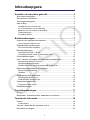 2
2
-
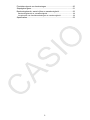 3
3
-
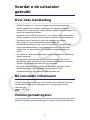 4
4
-
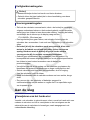 5
5
-
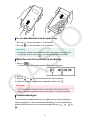 6
6
-
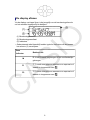 7
7
-
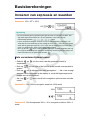 8
8
-
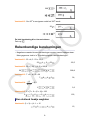 9
9
-
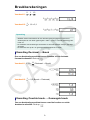 10
10
-
 11
11
-
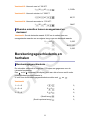 12
12
-
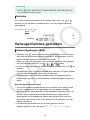 13
13
-
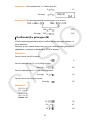 14
14
-
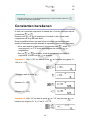 15
15
-
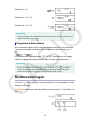 16
16
-
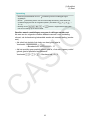 17
17
-
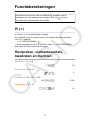 18
18
-
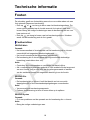 19
19
-
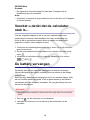 20
20
-
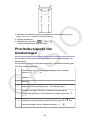 21
21
-
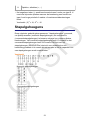 22
22
-
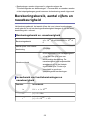 23
23
-
 24
24
-
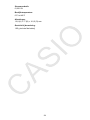 25
25
-
 26
26